模擬完成後,圖形區域會顯示 3D 顏色出圖,您可以看到「結果」資料夾已移植。現在,我們可以透過參數式表格以及可用於後處理的 3D 和 XY 出圖來評估結果。
最佳化模型
首先,我們使用之前的步驟中移植的參數式表格來優化質量。然後,我們在定義的邊界條件下查看 3D 和 XY 出圖以瞭解模型的行為。
目標是考量參數式標註和應力約束將模型質量降到最低。
- 如果之前關閉了參數式表格,則透過按一下「參數式表格」指令來將其重新開啟。
- 對於質量設計約束,在「約束類型」儲存格中按一下並從下拉式清單中選取「最小化」。
參數式值變更為展示具有滿足指定約束之最小質量的規劃。這種情況下,原始厚度值為 12 mm,優化值為 9 mm,這會依次降低模型的質量。
注意最大 Von Mises 應力的設計約束結果值。該值的前面有一個綠色的圓。這表示設計約束值處於安全係數範圍內。
將「擠出 1」參數值滑動到 6。表格更新後您將看到,現在設計約束結果值已超出安全係數。該值得前面有一個紅色正方形,表示設計約束值已超過安全係數。將參數值滑動回 9。
檢視並動畫展示 3D 出圖
現在,您即可使用用於執行平滑描影、輪廓出圖等的「顯示」面板指令執行後處理工作。這些指令將在「說明」中介紹。
- 在「結果」面板中,按一下「動畫結果」。
- 在「動畫」對話方塊中,按一下「播放」
 指令。Von Mises 應力出圖顏色將變更,以反映套用的載入。若要檢視變形變更,請停止動畫,從「調整位移顯示」
指令。Von Mises 應力出圖顏色將變更,以反映套用的載入。若要檢視變形變更,請停止動畫,從「調整位移顯示」 下拉式清單中選取 「調整 x1」,然後重新啟動動畫。
下拉式清單中選取 「調整 x1」,然後重新啟動動畫。
對於後處理結果,按兩下瀏覽器中的結果以在圖形面域中顯示結果。然後,選取您要使用的「顯示」指令。
檢視 XY 圖表
XY 圖表展示參數範圍外的結果元件。
若要檢視 XY 出圖,請在參數式表格中的參數列上按一下右鍵,然後選擇「XY 出圖」。
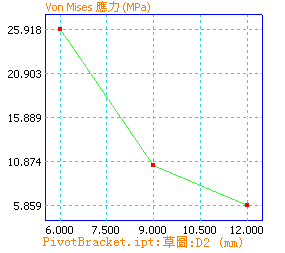
這種情況下,上述 XY 出圖顯示應力結果與參數式規劃。